为了对 Excel 中的单元格进行分组,我们将使用以下数据集。它在 B 列中包含一些产品,在 C 列中包含这些产品的品牌名称,在 D 列中包含一月、二月和三月的销售额strong>、E、F以及G列中每种产品的总销售额。假设我们不需要每月或品牌的个人销售额。所以,我们可以将它们分组。
方法1 – 使用Excel分组功能对单元格进行分组步骤:
选择将用于对单元格进行分组的数据。我们正在选择 D、E 和 F 列中的单元格。从功能区转到数据选项卡。单击组下拉菜单。在菜单中选择组选项。
这将在所选单元格上方的轮廓中添加一个减号符号,我们将能够对 Excel 电子表格中的单元格进行分组。
让我们对 5、6、7、8 行的单元格进行分组。因此,我们选择行5、6、7、8的单元格。转到 Excel 工具栏中的数据选项卡,然后选择组选项。
现在,当您想要隐藏这些单元格时,您可以轻松地做到这一点,因为它们现在位于一个组中。
方法 2 – 将小计命令应用于单元格组步骤:
单击 Excel 工作表左上角的绿色三角形,选择整个工作表。转到功能区上的数据选项卡。单击大纲类别下的小计选项。
将出现一个 Microsoft Excel 弹出窗口。只需单击确定按钮即可。
您将能够看到小计对话框。选择要分组的列。单击确定。
这将在每个产品之后创建新行,这些是每个月的总销售额。如果您查看电子表格的左侧,您可以看到产品的单元格现在位于一个组中。
方法 3 – 在 Excel 中对单元格进行分组的键盘快捷键步骤:
选择要分组的单元格。我们选择了 D、E 和 F 列。按Shift+Alt+右箭头。这些列现在位于一个组中。
方法 4 – 使用自动大纲选项将具有相同值的单元格分组步骤:
创建其他行来指示洗发水、护发素和洗面奶的总销售额。选择整个数据集。从功能区转到数据选项卡。转到大纲类别下的组下拉菜单。单击自动轮廓命令。
各个产品位于一个组中,如下图所示。
方法 5 – 应用数据透视表对具有相同值的单元格进行分组步骤:
选择整个数据集。转到插入选项卡。在表格类别中,转到数据透视表下拉菜单,然后单击来自表格/范围。
这将打开表或范围中的数据透视表对话框。选择新建工作表并单击确定按钮。
数据透视表将出现在新工作表中。在数据透视表字段设置对话框中,根据需要对数据进行分组。我们将产品信息放在列部分中,将品牌放在行部分中,将 值中的总销售额。
我们可以根据需要更改组。
方法6 – 使用VBA对单元格进行分组步骤:
转到功能区上的开发人员选项卡。单击Visual Basic或按Alt + F11打开Visual Basic编辑器。
打开Visual Basic 编辑器的另一种方法是,只需右键单击工作表并选择查看代码。
这将打开Visual Basic 编辑器,您可以在其中编写代码。将下面的VBA代码复制到编辑器中:
VBA 代码:
Sub Group_Cells()
Range("C5:C8").EntireRow.Group
Range("C9:C12").EntireRow.Group
Range("C13:C15").EntireRow.Group
Range("D5:F15").EntireColumn.Group
End Sub
Sub Display_Levels()
ActiveSheet.Outline.ShowLevels RowLevels:=1, ColumnLevels:=2
End Sub按F5键或单击Run Sub按钮运行代码。
分组后折叠和展开单元格要折叠分组的单元格,请单击左侧的减号(“–”)图标或单击数字。外部数字将使单元格塌陷。
要展开分组的单元格,请使用加号(“+”)符号,这将扩大折叠的单元格集合,或者单击标题附近的数字。内部数字将扩展单元格。
在 Excel 中取消单元格分组步骤:
转到数据选项卡。从大纲类别中,单击取消分组下拉菜单,然后选择取消分组。
这将打开一个取消分组选择窗口。选择您想要取消分组的行或列。单击确定按钮。您可以使用键盘快捷键Shift+Alt+向左箭头来取消单元格分组。
Excel 中的单元格分组:知识中心使用分组和合并工具对列或行进行分组和取消分组将具有相同值的单元格分组将相似的项目分组创建多个组分组重复组时间间隔删除分组分组行通过展开或折叠对行进行分组按名称对行进行分组按单元格值对行进行分组将具有相同值的行分组顶部带有加号的行分组对列或行进行分组和取消分组将相邻的列分组